Как играть в The Sims 4 с друзьями: подробная инструкция для Multiplayer Mod
Мечтали когда-нибудь создать общий дом в The Sims 4 и управлять семьей вместе с друзьями? Благодаря The Sims 4 Multiplayer Mod это возможно!


Если пока сложно представить, как выглядит мультиплеер в The Sims 4, или хотите вдохновиться перед игрой с друзьями – можете посмотреть веселое видео на YouTube, где показан реальный геймплей. Это поможет лучше понять возможности мода и подготовиться к собственным приключениям.
Перейдем к инструкции!
Установка и настройка мода S4MP
Давайте разберем, где скачать и как настроить мультиплеер для комфортной игры.
Шаг 1 Установка
Для начала всем участникам будущей игры потребуется загрузить специальный мод The Sims 4 Multiplayer.
1. Перейдите на сайт мода и нажмите Download.
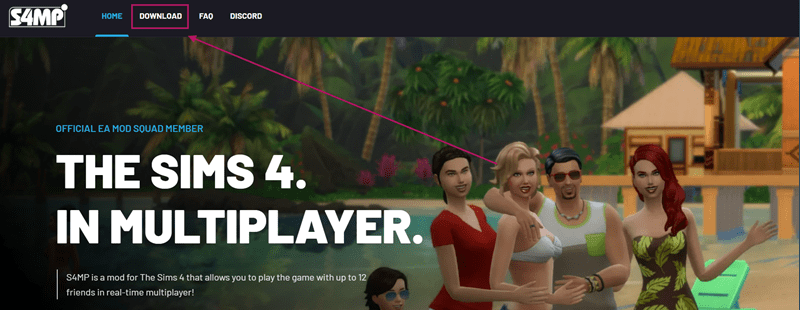
Сайт перенаправит вас на страницу Curseforge. На ней перейдите в раздел Files и скачайте подходящую для вашей операционной системы версию.
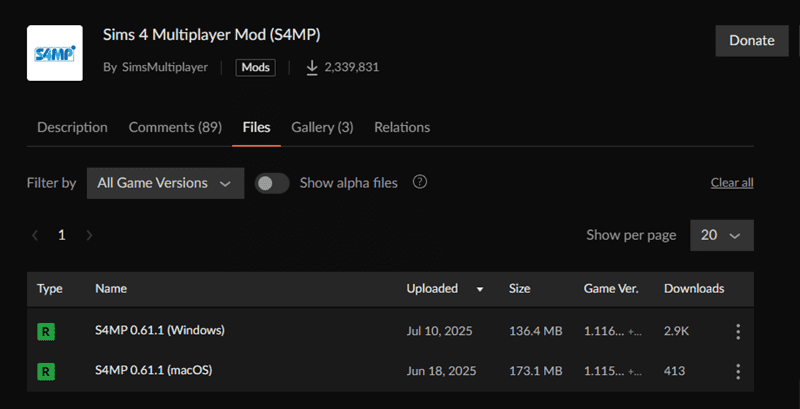
2. Извлеките файл с модом из архива.
Установка не требуется, его не нужно помещать в папку Mods, просто разместите там, где вам будет удобнее запускать мультиплеер. Для запуска достаточно двойного клика по файлу.
Шаг 2 Первоначальная настройка
1. При первом запуске вы сразу увидите раздел настроек.
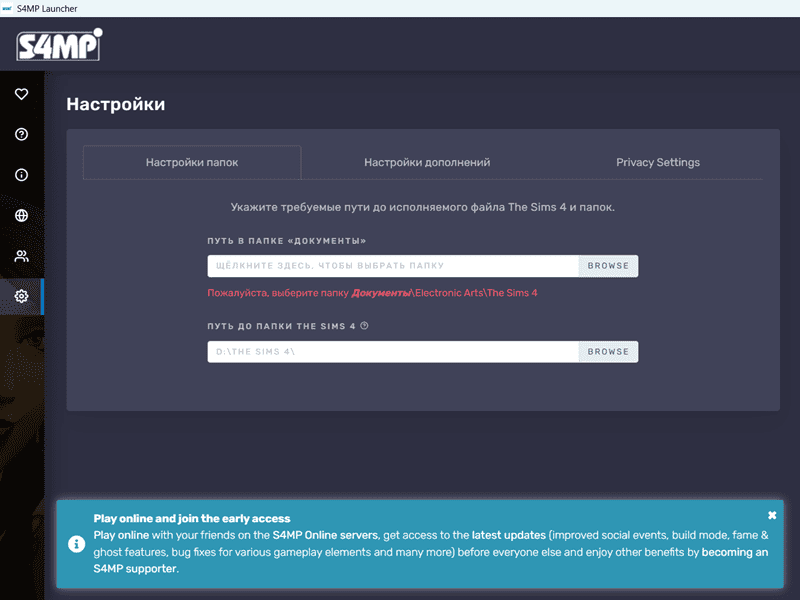
2. Указываем первый путь к папке с пользовательскими данными игры.
Это та самая папка из Документов. Обычно он выглядит примерно так:
C: Users — [Ваше имя] — Documents — The Sims 4
3. Во втором поле укажите директорию установки самой игры.
Это корневая папка, которая скачалась на ваш компьютер при установке (не папка из Документов, которая содержит моды).
Подготовка совместной игры
Есть множество нюансов, которые нужно учесть для того, чтобы играть компанией. По очереди пройдемся по каждому пункту.
Шаг 1 Настройка совместимости игры
1. Версия игры
Убедитесь, что у всех участников установлена одинаковая версия The Sims 4. Проверить версию можно в главном меню игры или в файле GameVersion в папке с игрой.
2. Дополнения
Критически важно использовать только то содержимое, которое есть у всех игроков:
— Предметы из отсутствующих дополнений могут не отображаться
— Персонажи в недоступной одежде могут появляться голыми
— Игроки не смогут взаимодействовать с недоступными предметами
— Игрок может постоянно вылетать
3. Моды и СС
С ними действует то же правило, что и с дополнениями: у всех всё должно быть одинаковое. И набор модов, и их версии.
Очень удобно будет создать отдельную папку с модами и СС специально для мультиплеера и синхронизировать ее между всеми участниками.

Шаг 2 Подготовка игрового сохранения
Для совместной игры необходимо создать общее сохранение.
1. Вам нужно подготовить общий лот.
2. Создать персонажей, которыми будете играть.
Конечно, искать нужный лот или строить его с нуля может один игрок, а создавать персонажей – другой (или каждый может создать себе персонажа самостоятельно). Но собрать это всё в одно общее сохранение должен кто-то один.
Все симы должны быть в одной семье и жить на одном лоте.
3. Создать сохранение в режиме игры.
Запустите новую игру. После добавления всех симов в семью и заселения на лот перейдите в настройки, сохраните прогресс и выйдите.
Готовое сохранение находится в папке Документы — The Sims 4 — Saves.
Для удобства его можно переименовать во что-то отличающееся от остальных сохранений. Например, восемь одинаковых цифр
4. Поделитесь этим файлом с остальными участниками.
5. Каждый игрок должен добавить файл с сохранением в свою папку Saves.
Настройка сервера
На этапе настройки сетевого соединения у вас есть два варианта:
Первый – поддержать разработчиков мода через Patreon и получить доступ к официальному серверу. Это дает дополнительные возможности и стабильность соединения.
Второй вариант – самостоятельно организовать игру через виртуальную локальную сеть. Этот способ бесплатный и вполне надежный.
Настройка собственной сети не требует особых технических знаний и позволяет полностью контролировать игровой процесс, поэтому многие игроки выбирают второй путь.
Важно: Если вы все же решили стать патроном и использовать официальный сервер, рекомендуем изучить подробную видеоинструкцию от создателей мода. В ней авторы детально объясняют все особенности работы с официальным сервером и дают полезные советы по настройке.
Теперь подробно рассмотрим создание игры на собственном сервере.
1. Выберите программу для создания виртуальной локальной сети.
Самые популярные:
Radmin VPN – полностью бесплатная программа без ограничений на количество участников, отличается простотой настройки и стабильной работой, но иногда может конфликтовать с антивирусами.
ZeroTier – облачная VPN-сеть, которая работает стабильно и не требует сложной настройки, но может показаться непривычной новичкам из-за веб-интерфейса управления.
Tailscale – современное решение с высоким уровнем безопасности и простой настройкой, но может потребовать регистрации аккаунта, что не всем удобно.
Hamachi – одна из самых популярных программ, но в бесплатной версии ограничена пятью участниками и может работать нестабильно.
2. Установите ее всем участникам.
3. Определите, кто будет хостом (желательно игрок с наиболее стабильным интернетом).
4. Хост создает сеть с названием и паролем
5. Остальные подключаются к созданной сети
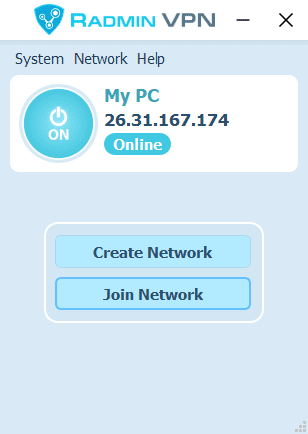
Внимание: При проблемах с подключением рекомендуется временно отключить брандмауэр Windows через Настройки → Конфиденциальность и защита → Безопасность Windows
Запуск совместной игры
1. Запустите лаунчер S4MP и перейдите на вкладку "Играть по локальной сети".
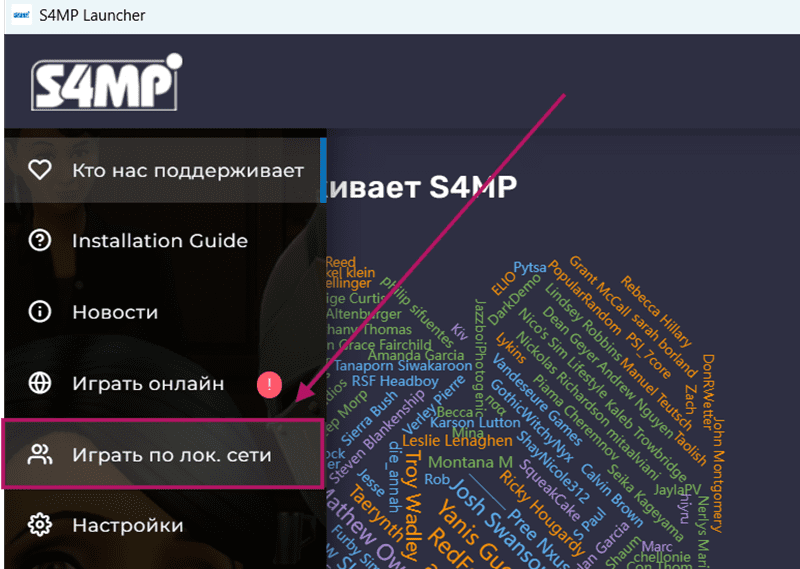
2. Убедитесь, что программа для виртуальной сети активна.
3. Хост выбирает нужное сохранение и запускает игру. На этом же этапе можно поставить галочку, чтобы у игроков синхронизировались дополнения и использовались только те, которые установлены у всех.
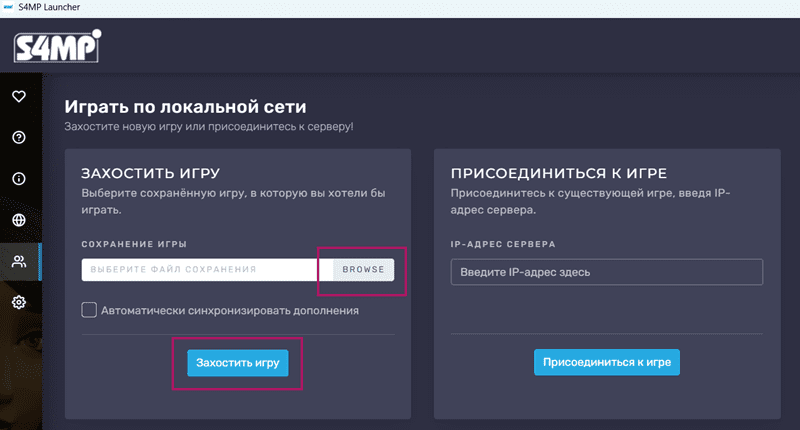
4. Отправляет остальным игрокам IP-адрес.
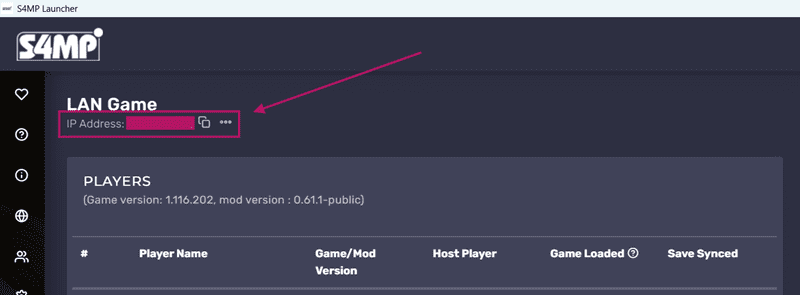
5. Остальные игроки вводят IP-адрес хоста и присоединяются.

6. Нужно дождаться синхронизации всех участников. После чего хост нажимает "Все подключились".
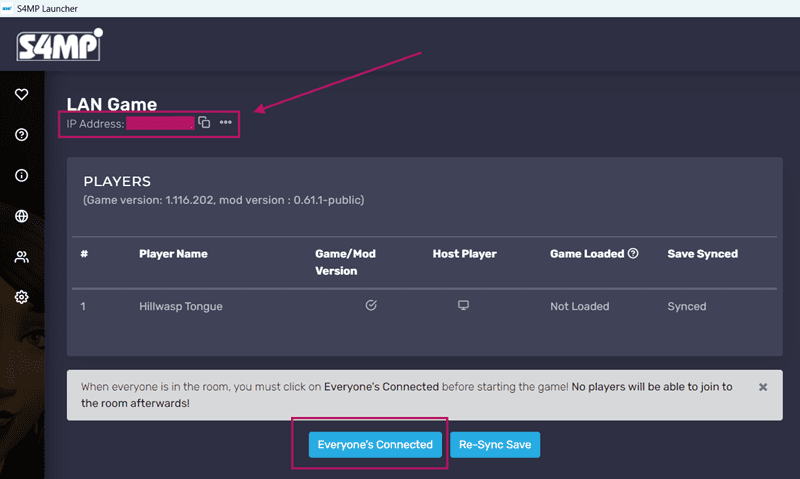
7. Каждый запускает игру и загружает то же сохранение.
Игра будет находиться на паузе до тех пор, пока все не загрузятся в сохранение. Как только это произойдет, всем игрокам придет уведомление.
Особенности мультиплеерной игры
Точнее проблемы, с которыми вам, возможно, придется столкнуться во время совместной игры.
Ограничения
— Инвентарь может работать некорректно у некоторых игроков
— Режим покупки иногда отображается неправильно
— Фотографирование доступно только хосту
— Всплывающие меню (выбор имени, карточки работы) контролирует только хост
Производительность
— Возможны подвисания, особенно на больших участках
— Производительность снижается со временем
— Рекомендуется сохраняться и перезапускаться каждые пару часов
Завершение игры
Для корректного выхода рекомендуется:
1. Всем игрокам кроме хоста ввести команду disconnect в консоли (Ctrl+Shift+C)
2. Только после этого сохранять игру
Часто задаваемые вопросы
Можно ли находиться на разных участках и путешествовать по отдельности?
Из-за особенностей самой игры The Sims 4 все игроки должны находиться на одном участке и играть за одну семью. Путешествие по разным локациям отдельно невозможно – даже если кто-то остается дома, остальные всё равно перемещаются вместе.
У всех игроков должны быть одинаковые дополнения?
Да, если вы хотите использовать материалы различных дополнений, они должны быть установлены у всех участников. В настройках лаунчера S4MP можно выбрать, какие наборы будут использоваться, чтобы у всех был одинаковый набор контента – это поможет избежать ошибок или вылетов.
Можно ли использовать другие моды с этим мультиплеером?
Можно, однако потребуется, чтобы у всех игроков были установлены абсолютно одинаковые моды и дополнения. Имейте в виду, что некоторые скриптовые моды могут быть несовместимы с S4MP и приводить к проблемам с взаимодействием между персонажами или предметами.
Поддерживается ли внутриигровой чат?
Да, общение возможно: откройте консоль сочетанием клавиш CTRL+SHIFT+C и введите команду chat <ваше сообщение>. Ваше сообщение будет видно другим игрокам, хотя на вашем экране оно не отобразится.
Почему я не могу взаимодействовать с объектами или персонажами?
Такая проблема может возникнуть, если S4MP блокируется брандмауэром Windows, ваша локальная сеть не подключена или не настроена должным образом либо если у кого-то из игроков отсутствуют нужные моды или установлены несовместимые дополнения. Проверьте настройки и убедитесь, что у всех участников один и тот же набор модов и расширений.
